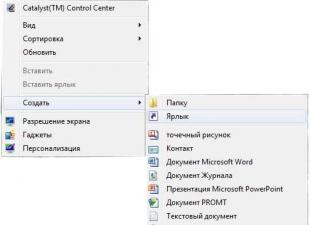გამარჯობა მეგობრებო! თუ ელ.ფოსტის ან RSS- ის მიერ გამოწერილი სიახლეების გამოწერას მოგიწევთ, მაშინ ალბათ შენიშნა, რომ ცოტა ხნის წინ ჩვენ არ გვქონდა ახალი სტატიები მცირე ტექნიკური პრობლემების გამო. მაგრამ ახლა ყველაფერი წესრიგშია და ჩვენ ვბრუნდებით კომპიუტერის შექმნისა და რემონტისთვის, უფრო სწორად, სტატიები, რომლებიც დაგვეხმარება ამ პარამეტრებით.
ეს იქნება დღევანდელი სტატიის თემა. მე არ ვიცი შენზე, მაგრამ ეს ხშირად ხდება ჩემთან ერთად, რომ ჩქარობს შემიძლია შემთხვევით გადმოიწერო და ბრაუზერის დაყენება ინგლისურად, რაც, რა თქმა უნდა, არ არის მოსახერხებელი ჩვენი მომხმარებლისათვის. ამის შემდეგ დაიწყეთ ჩხრეკის პარამეტრები, რომლებსაც შეუძლია შეცვალოს ინტერფეისის ენა ბრაუზერში, რომლითაც მომხმარებელს სურს, როგორც წესი, რუსული.
რა თქმა უნდა, თქვენ შეგიძლიათ უბრალოდ ჩამოტვირთოთ ახალი ინსტალაციის ფაილი სასურველი ენის პაკეტი და დაფიქსირება ამ უბედურება. მაგრამ, საჭიროა კვლავ მოძებნოთ ის, ჩამოტვირთოთ, დააინსტალიროთ და ა.შ., რადგან ჩვენ ვეძებთ მარტივი გზებით, ეს არ შეესაბამება ჩვენს თავს. მაგრამ მე გეტყვით დაუყოვნებლივ, რომ ზოგიერთ ბრაუზერში არ არსებობს შესაძლებლობა შეცვალოს ბრაუზერის ენა პარამეტრებში, ასე რომ, ხანდახან არ შეგიძლიათ გააკეთოთ გარეშე reinstalling.
Okay, მოდით მივიღოთ ქვემოთ ბიზნესის და განიხილოს მაგალითები შეცვლის ან შექმნის ინტერფეისის ენა ბრაუზერები, რომლებიც ყველაზე პოპულარული ინტერნეტ მომხმარებლებს.
შეცვალეთ ინტერფეისის ენა Google Chrome- ის ბრაუზერში
Chrome დიდი ხანია მსოფლიოში ერთ-ერთი ყველაზე ინსტალაციის ბრაუზერისთვის. მომხმარებლებს შორის, მან თავისი სიმარტივის, მოსახერხებელი ინტერფეისი და, რა თქმა უნდა, მუშაობის სიჩქარე შექმნა. როგორც აღმოჩნდა, ამ ბრაუზერის პარამეტრებიც საკმაოდ მოსახერხებელი აღმოჩნდა, რადგან თქვენ შეგიძლიათ მარტივად შეცვალოთ ინტერფეისის ენა იქიდან, რომ არ შემიძლია ამ ბრაუზერის დამატებითი პარამეტრები ან განახლებები.
ასე რომ, გახსენით Chrome, დააწკაპუნეთ მენიუს ხატულაზე და გადადით ბრაუზერის პარამეტრებში.

ახლა, გამოიყენეთ მაუსის ბორბალი ქვედა ბოლოში და დააჭირეთ "" ხაზს.

ეს გაიხსნება უფრო მოწინავე ბრაუზერის პარამეტრებში, რომელშიც უნდა მოძებნოთ სექცია სახელწოდებით "ენები" და დააჭირეთ " ენის პარამეტრები».

მენიუში გამოჩნდება დამონტაჟებული ენების სია. თუ მათ შორის თქვენ ვერ იპოვით თქვენთვის, მაშინ დააჭირეთ " დაამატოთ"და აირჩიეთ სასურველი ინტერფეისის ენა სიიდან.

სასურველი ენის დამატებასთან ერთად, ჩვენ მასზე და მარჯვენა მხარეს მივმართავთ, რომ ამ ენაზე Google Chrome იქნება ნაჩვენები.

შეინახეთ პარამეტრები და გადატვირთეთ ბრაუზერი, შემდეგ გახსნის შემდეგ ნახავთ, რომ ინტერფეისის ენა ბრაუზერში შეიცვალა.
შეცვლა ინტერფეისის ენა Mazilla Firefox- ში
რაც შეეხება Firefox, შეცვლის ბრაუზერის ინტერფეისის ენა მხოლოდ დახმარებით პარამეტრების არ იმუშავებს, რადგან არ არსებობს ასეთი ნივთი. არსებობს მხოლოდ არჩევანი ენის შესახებ, რომელზეც გვერდების გვერდები გამოჩნდება, მაგრამ ეს არ არის საჭირო, რაც გვჭირდება.
ზოგადად, შეცვლის ინტერფეისის ენის Mazilla Firefox- ში, ჩვენ უნდა გამოვიყენოთ ბრაუზერის გამოსახულება ოფიციალური საიტიდან შესაბამისი ენისთვის და განაახლოთ ჩვენი წინა ვერსია.
მაგალითად, წავედი მთავარ Firefox- ის გვერდს, გადადით ქვემოთ მოცემულ ადგილზე, სადაც ნახავთ მცირე ზომის სფეროს " სხვა ენები". მასთან ერთად აირჩიეთ სასურველი ენა და ჩამოტვირთოთ ბრაუზერი დიდი მწვანე ღილაკით, რომელიც მდებარეობს შუა ეკრანზე.

ახლა ატვირთეთ გადმოწერილი ფაილი და ძველი კლიენტის განახლება, უფრო სწორად, ამ გზით შევცვლით ჩვენი ბრაუზერის ინტერფეისის ენას.

როგორც ჩანს არც არაფერი გართულებულია, მაგრამ მე ნამდვილად მომწონს ეს პრობლემები ახალი კლიენტის ჩამოტვირთვისა და ინსტალაციისთვის.
შეცვალეთ ინტერფეისის ენა ოპერაში
ეს იყო კიდევ ერთი ყველაზე პოპულარული ვებ ბრაუზერები მოუწოდა Opera. საბედნიეროდ, ამ ბრაუზერში, მისი ინტერფეისის ენის შესაცვლელად, ჩვენ გვჭირდება მხოლოდ ჩვეულებრივი პარამეტრები და დამატებითი პარამეტრები.
ასე რომ, გახსენით პარამეტრები ოპერა ცხელი კლავიშების კომბინაციის გამოყენებით " Alt + p».
"ბროუზერი" ჩანართში გადადით სექციაში " ენები". სად ინტერფეისის ენის შერჩევის მენიუში, ჩვენ გვჭირდება ერთი ჩვენ გვჭირდება და გადატვირთეთ ინტერნეტ ბრაუზერი.

დაწყების შემდეგ, ბრაუზერის ინტერფეისის ენა შეიცვლება და გამოჩნდება იმ ენაზე, რომელიც თქვენს პარამეტრებშია მითითებული.
Yandex ბროუზერი
Yandex ბრაუზერი - ახალი, მაგრამ უკვე საკმაოდ პოპულარული ბრაუზერი რუსული საძიებო სისტემა Yandex.ru. ამ ბრაუზერში, შეცვლის ინტერფეისის ენა არის ერთ ერთი, როგორც Google Chrome, თუმცა მხოლოდ ფრაზები და ადგილმდებარეობის პარამეტრები ხატები და ა.შ. შეიცვალა.
დაწკაპეთ სამი ბარი ფანჯრის ზედა ნაწილში და დაიწყეთ Yandex ბრაუზერის პარამეტრების მენიუ.

ჩვენ დამატებით პარამეტრებს ვხსნით.

კიდევ ერთხელ, ჩვენ ვეძებთ "ენებს" და დააჭირეთ ენების შექმნას.
![]()
თუ საჭირო ენა არ გამოჩნდება იმ სიაში, რომელიც იხსნება, დააჭირეთ ღილაკს "დამატება", აირჩიეთ ენა და დააჭირეთ "OK".

მაგალითად, ენა მჭირდება რუსული, მას შემდეგ რაც დასძინა, რომ ჩვენ სიაში პირველ ადგილს დავუკრავთ და მარჯვენა მხარეს დააწკაპუნეთ " გამოიყენეთ ეს ენა ბრაუზერის ინტერფეისში».

როგორც ხედავთ, ინტერფეისის ენის შეცვლა Yandex ბრაუზერი აბსოლუტურად იგივეა, რაც მათი პირდაპირი კონკურენტები.
ალბათ, ალბათ, გვინდა დავამთავროთ, როგორ შეცვალოთ ინტერფეისის ენა Internet Explorer- ის ბრაუზერში, მე ალბათ არ გეტყვით იმას, თუ რამდენი ადამიანი სარგებლობს, და, როგორც წესი, ენა ემთხვევა ოპერაციული სისტემის ენას, ამიტომ მე ვფიქრობ, რომ ეს არ ღირს ამასთან კი შეწუხება.
P.S. მოხარული ვარ, რომ არა მარტო თქვენთან ვიზიტი, არამედ
საშუალებას გაძლევთ დაათვალიეროთ ვებგვერდი და ის გამოიყენოს მომხმარებლის მშობლიურ ენაზე.
ჩვეულებრივ, Google Chrome- ის ბრაუზერის ინტერფეისი და მენიუ გამოაქვეყნებს თავდაპირველი ჩამოტვირთვისა და ინსტალაციის დროს შერჩეულ ვარიანტს. ადვილად შეცვლის Google Chrome- ში. ჩვენ ვიყენებთ სხეულის მოძრაობის მინიმალურ რაოდენობას, ვამბობ, რომ Chrome- ის ვერსია ამჟამად მოქმედებს Chrome- ის ახალი ვერსია , და, შესაბამისად, ადრე ვერსია - განყოფილებაში ძველი ვერსია Chrome
ახალი Chrome ვარიანტი
ბრაუზერის ზედა მარჯვენა კუთხეში დააწკაპუნეთ ხატულაზე
მენიუში რომ გახსნა, აირჩიეთ "პარამეტრები" და დააჭირეთ "დამატებითი ..." (ისინი ქვედა).
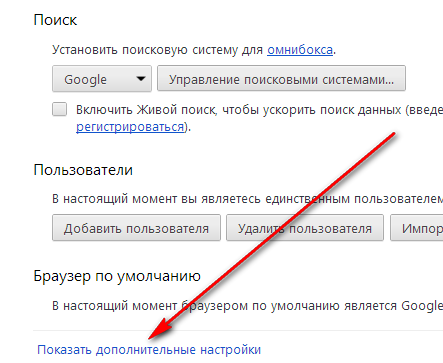
იმ პარამეტრების ფანჯარაში, რომელიც იხსნება "ენების" განყოფილებაში, დააჭირეთ ღილაკს "ენის პარამეტრები და მართლწერის შემოწმება" ღილაკს.

და ამ გვერდზე, ჩვენ გამოვლენა ვარიანტი ჩვენ გვჭირდება.

ენის შეცვლა Google Chrome - ძველი ვერსია
ბრაუზერის ზედა მარჯვენა კუთხეში ჩვენ ვხუმრობთ ჩხრეკის ხატულას და დააკლიკეთ მაუსით. პარამეტრების ფანჯარა გაიხსნება. აირჩიეთ სიტყვა "პარამეტრები". პარამეტრების ფანჯარა გაიხსნება.

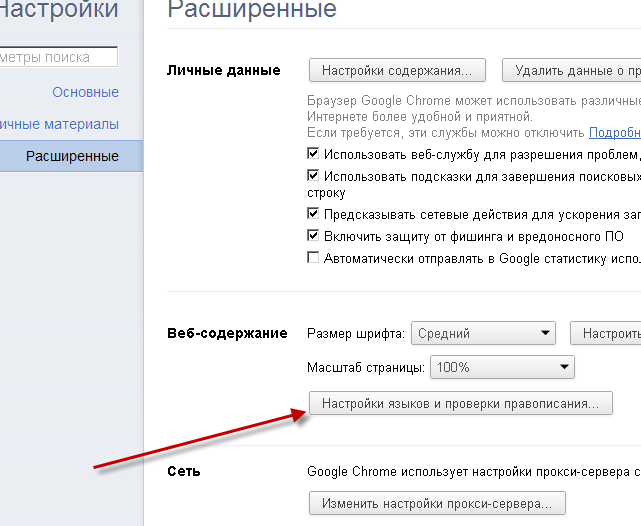
დააჭირეთ ღილაკს "ენათა ენა და მართლწერის შემოწმება ...".
![]()
შესაბამისად, შეარჩიეთ თქვენთვის სასურველი ვარიანტი და დააჭირეთ ღილაკს "ამ ენაზე კორექცია". ინტერნეტის ბრაუზერის ყველა ჩანართის დახურვის შემდეგ, ცვლილებები ძალაში შედის და ახალი ბრაუზერის გახსნისას ყველა შეტყობინება იქნება შერჩეული ვარიანტი.
ვებ გვერდების ავტომატური თარგმანი
მილიონობით ინტერნეტ გვერდი იწერება უცხო ენაზე და Google Chrome- ის ბრაუზერში (ბევრი სხვაგან განსხვავებით) საშუალებას მოგცემთ თარგმნოთ თითქმის მყისიერად თარგმნა. თქვენ წაიკითხავთ თქვენს მშობლიურ რუსულ ენაზე (თუ რუსულ ენაზე ხართ). თარგმანი საკმაოდ ბუნებრივად არის მანქანა, მაგრამ, პრინციპში, ყველაფრის გაგება შეიძლება.
თუ ვებ-გვერდის ინტერფეისი არ არის დამონტაჟებული დამონტაჟებული ბრაუზერის ენა, თარგმანის პანელი გამოჩნდება ზედა. აქ, მაგალითად, იაპონიის ადგილზე მივედით ... (თავდაპირველად ვივარაუდოთ, რომ იაპონელები არ ხართ).
Chrome (ან უბრალოდ Google- ის საძიებო სისტემაში) დაიწყო ძებნა სცენაზე გამოსვლისას. მაგალითად, ჩვენ ვეძებთ იაპონური მაუწყებლობის კორპორაციას NHK. ჩვენ ვხსნით NHK- ს ძიებას და ვნახავთ. 
ჩვენ წავალთ საიტზე.
გვერდის ზედა ნაწილში ჩვენ ვხედავთ იმ ღილაკს, რომელზეც გვერდის ენა დაწერილია და მარჯვენა ღილაკით Translate ღილაკს, როდესაც დაწკაპუნებით, თარგმნა განხორციელდება. (Google Chrome- ზე 50-ზე მეტი ვარიანტია არსენალში). 
არსებობს შემთხვევები, რომ ენა არასწორად განისაზღვრება, შემდეგ ჩამოთვლილ სიაში, აირჩიეთ სწორი ვარიანტი. დააჭირეთ შესაბამის ღილაკს და შესაბამისად გააკეთეთ არჩევანი. თუ გსურთ უარი თქვას გვერდის თარგმნაზე, მაშინ ბრაუზერის თავზე დააჭირეთ "არა" ღილაკს.
გახსნილი პარამეტრების ინსტალაციისთვის შეგიძლიათ დააჭიროთ ღილაკს "პანელი".

აქ შეგიძლიათ მუდმივი პარამეტრები ამ საიტზე:
ყოველთვის თარგმნეთ იაპონიაში რუსულ ენაზე
არასოდეს თარგმნა იაპონური
ამ საიტის არასდროს თარგმნა
არ არის იაპონური? შეცდომის შესახებ შეტყობინება
Google- ის შესახებ მთარგმნელი
ზოგადად, Google- მა შეძლოს ჭკვიანი ბრაუზერები.
სტატია მათთვის, ვინც აქტიურად იყენებენ Google სერვისებსა და რეალურ Google Chrome- ის ბრაუზერს. ერთ დროს ან სხვა, მომხმარებლის სურს ან უბრალოდ უნდა შეცვალოს ინტერფეისის ენა, მაგალითად, რუსულიდან ინგლისური. ორი ან სამი დაწკაპუნებით - როგორც მე ვფიქრობ, პირველ რიგში - პრობლემა არ არის მოგვარებული: თქვენ უნდა შეიცვალოს პარამეტრები არა მარტო ბრაუზერი, არამედ სხვადასხვა სამსახურებში. განვიხილოთ როგორ გავაკეთოთ ეს.
როგორც უკვე გვესმის, ენის შეცვლა ენის მოთხოვნაა, რომელიც არის ძალიან ზოგადი. თუ ინტერფეისის ენის მთლიანად შეცვლა სჭირდება, თქვენ უნდა შეიცვალოს ენა მინიმუმ სამი სხვადასხვა ადგილას:
- ბრაუზერის პარამეტრებში ენის შეცვლა Google Chrome;
- ენის შეცვლა Google+ პროფილის (Gmail, Google+).
ენის შეცვლა ბრაუზერში, შეგიძლიათ ბუნებრივად შეგიძლიათ პარამეტრებში. გახსნის შემდეგ "პარამეტრები" ფანჯარაში, დააწკაპუნეთ "გაფართოებული პარამეტრების ჩვენება". დამატებითი მენიუ იხსნება, სადაც შეგიძლიათ მოძებნოთ ქვე-პუნქტის "ენები". აქ ჩვენ ღილაკზე "დააჭირეთ ენისა და შეყვანის მეთოდების დაყენება".
ფანჯარაში გამოჩნდება სასურველი ენა. "კეთდება" დაჭერით, არ უნდა დაგვავიწყდეს "ამ ენაზე Google Chrome- ის ჩვენება". ყველა ბრაუზერის გადატვირთვის შემდეგ, ინტერფეისი იქნება ინგლისურ ენაზე, მაგრამ ძიება, ფოსტა და სხვა მომსახურება დარჩება ძველი ენაზე.

ენის ძებნა Google ძიებაში
განვიხილოთ Google- ის საძიებო ენისა და Google სერვისების შავი ბარის შეცვლის ერთ-ერთი ყველაზე იოლი გზა. ჩვენ ვცვლით რაღაც ძიებას. ზედა მარჯვენა მხარეს ვხედავთ სიჩქარეს. დაჭერით აირჩიეთ "ძიების პარამეტრები". მარცხნივ ნახავთ პუნქტს "ენები" და აირჩიეთ ენა, რომელიც გჭირდებათ. Voila, ის რჩება მუშაობა მხოლოდ მომსახურების: ფოსტა და Google+.

ენის შეცვლა Google ანგარიშში
ენის შეცვლა თქვენი ანგარიშის პარამეტრებში, შეცვალეთ ინტერფეისის ენა არა მხოლოდ Google+, არამედ ამავე დროს Gmail- ში. მიუხედავად იმისა, რომ ფოსტის პარამეტრები შეგიძლიათ შეიცვალოს იგივე ფიგურა ცალკე.
ასე რომ, ძებნის რეჟიმში ზედა ეკრანზე არის სახელი, მეტსახელი და avatar თქვენი ანგარიში. დააჭირეთ "ანგარიშის" ჰიპერბმულებს. "ენა" მენიუში პარამეტრების შეცვლა და შენახვა. ცვლილებების სანახავად, განაახლეთ გვერდი.

ეს ყველაფერი. ახლა ინტერფეისის ენა თითქმის ყველგან შეიცვალა: ბრაუზერში, Google ძიებაში, თქვენს Google+ ანგარიშში, Gmail- ის ანგარიშზე და კალენდარშიც კი. მაგალითად, მაგალითად, Google Drive- სა და YouTube- ში, სავარაუდოდ, ენა იგივე დარჩება. აუცილებლობის შემთხვევაში, საჭიროა თითოეული სერვისის საჭირო პარამეტრების შეცვლა. ენის პარამეტრების ძიების გზა იგივეა - არ უნდა არსებობდეს პრობლემები.
 sotikteam.ru სმარტფონებისათვის. ანტივირუსი. პროგრამები. ინსტრუქციები. ბრაუზერები
sotikteam.ru სმარტფონებისათვის. ანტივირუსი. პროგრამები. ინსტრუქციები. ბრაუზერები